Capture One Pro 20 ir ieviestas dažas būtiskas izmaiņas, kas palīdzēs strādāt efektīvāk. Lai gan lietotāja saskarne ir saglabājusi savu pamatdizainu, daudzi elementi ir pārstrādāti, uzlabojot lietošanas pieredzi gan iesācējiem, gan pieredzējušiem lietotājiem.
Galvenie secinājumi
Capture One Pro 20 lietotāja interfeiss ir mainījies savā funkcionalitātē, pilnībā nemainot ierastās struktūras. Tagad ir vairāk iespēju pielāgot rīkus, un jauni ikonu apraksti atvieglo to lietošanu. Tagad rīku klāstu var viegli rediģēt, lai atbilstu individuālām prasībām.
Soli pa solim
1. Ievads lietotāja saskarnē
Palaidiet Capture One Pro 20, lai gūtu pirmo iespaidu par lietotāja saskarni.
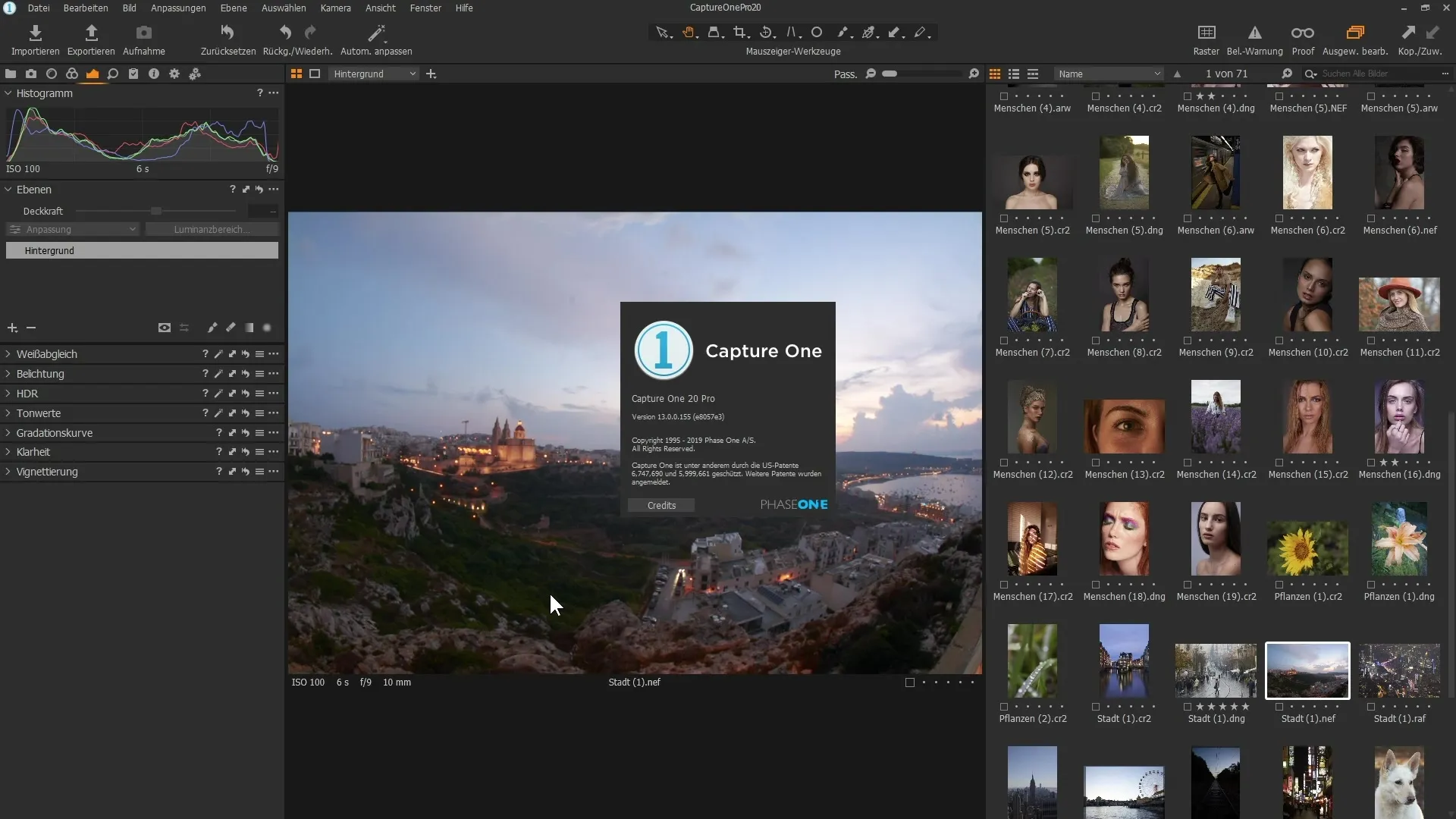
Jūs pamanīsiet, ka ir saglabājušies tādi pamatelementi kā instrumentu josla kreisajā pusē, attēlu pārlūks centrā un attēlu pārlūks labajā pusē. Tas rada pazīstamu vidi lietotājiem, kas pāriet no iepriekšējām versijām.
2. Rīkjoslas diferenciācija
Aplūkojiet augšējo rīkjoslu, kur pazīstamajām ikonām tagad ir pievienots aprakstošs teksts. Šī jaunā funkcija īpaši iesācējiem palīdz ātri kategorizēt atsevišķus rīkus.
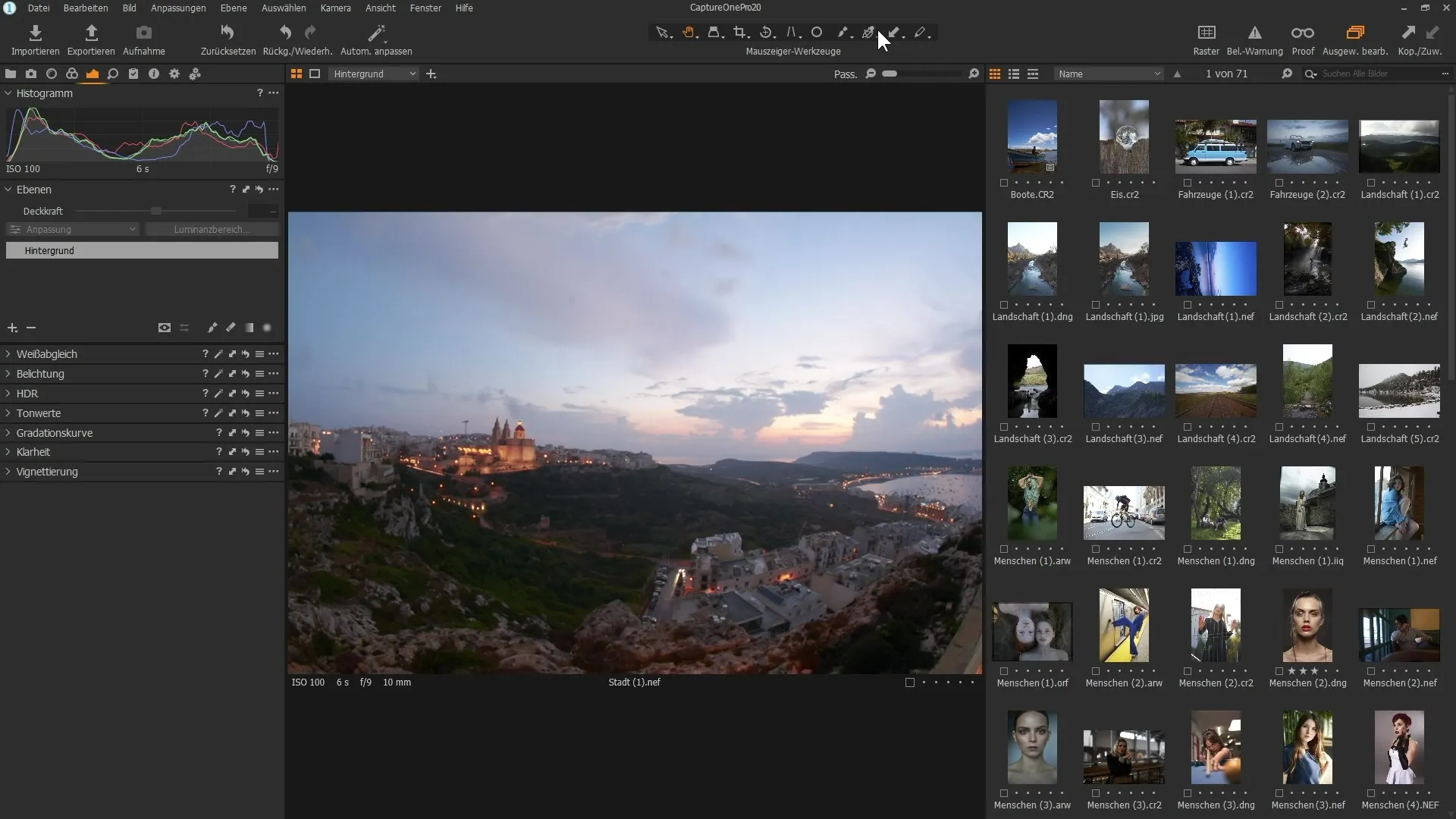
Piemēram, varat attēlot režģus vai importēt attēlus, noklikšķinot uz attiecīgās ikonas. Šie papildu apraksti padara mijiedarbību ar programmatūru intuitīvāku.
3. pielāgojumi rīku kolonnā
Instrumentu kolonnā ir veikti daži būtiski pielāgojumi, jo īpaši attiecībā uz tās lietošanu uz mazākiem ekrāniem. Tagad filtrus var vieglāk salocīt un izvērst, nezaudējot citu filtru redzamību.
Noklikšķinot uz mazās bultiņas ikonas blakus filtram, tas tiks atvērts, un tā vietā, lai citi filtri tiktu aizvērti, tagad tos visus var atstāt atvērtus un vienkārši pārlaist.
4. ritināšanas joslas izmantošana
Ritināšana pa dažādiem filtriem tagad ir daudz elastīgāka. Tā vietā, lai citi filtri tiktu automātiski aizvērti, varat izmantot jauno ritināšanas joslu, lai viegli pārvietotos pa aktīvajiem filtriem.
Izmantojiet peles ritentiņu, lai ritinātu cauri filtriem bez nepieciešamības pastāvīgi aizvērt vai atkārtoti atvērt filtrus.
5. pielāgojamas lietotāja saskarnes jomas
Ir uzlabota arī lietotāja saskarnes pielāgojamība. Dažas jomas, piemēram, histogrammu un slāņu paleti, var sadalīt "piespraustās" un "ritināmās" jomās. Tas dod iespēju konfigurēt displeju atbilstoši savām vajadzībām.
Piemēram, lai histogrammu pārvietotu uz ritināmo apgabalu, noklikšķiniet uz trim punktiņiem blakus paletes nosaukumam un izvēlieties attiecīgo opciju.
6. rīku pārkārtošana un piespraušana
Jebkurā laikā varat pārkārtot rīkus vai mainīt piesprausto un ritināmo apgabalu atrašanās vietu. Lai to izdarītu, noklikšķiniet uz trim punktiņiem blakus vēlamajam filtram, lai to pārvietotu vēlamajā pozīcijā.
Esiet uzmanīgi, lai atdalītu piespraustās un ritināmās zonas - tā ir svarīga funkcija, ja vēlaties vienlaikus izmantot vairākus filtrus.
7. Fona krāsas iestatījumi
Ievērojama jauna funkcija ir iespēja mainīt attēlu pārlūka fona krāsu tieši ar peles labo taustiņu, neieejot preferencēs. Tas nodrošina vienkāršu veidu, kā pielāgot skatu pēc savām vēlmēm.
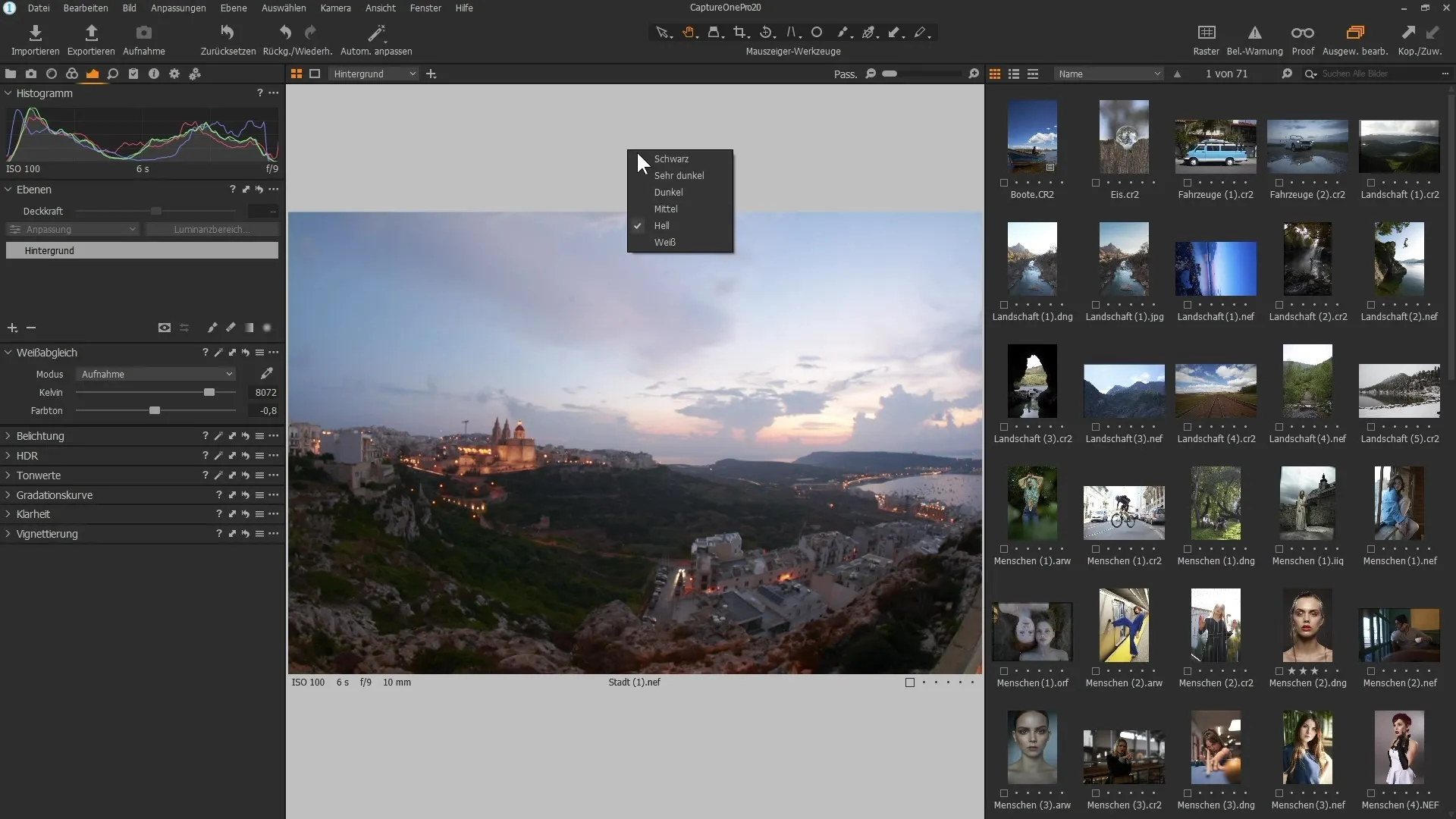
Izmēģiniet dažādas krāsu iespējas, lai noskaidrotu, kura vislabāk atbilst jūsu darba stilam.
8 Secinājumi un personiskie pielāgojumi
Izmantojot šos pielāgojumus, jums tagad ir pieejama lietotājam draudzīgāka saskarne, kas ļauj efektīvi izmantot visus rīkus un funkcijas. Eksperimentējiet ar jaunajām funkcijām un noskaidrojiet, kuri iestatījumi ir optimāli jūsu darba gaitai.
Šīs jaunās funkcijas palīdzēs jums pielāgot un optimizēt attēlu rediģēšanu Capture One Pro 20 programmā.
Kopsavilkums
Izmaiņas Capture One Pro 20 lietotāja saskarnē sniedz būtiskas priekšrocības attiecībā uz apstrādi un lietošanas ērtumu. Galvenokārt iespēja sakārtot rīkus, aprakstošie teksti un nelielas krāsu izmaiņas skatītājā piešķir programmatūrai lietotājam draudzīgu izskatu.
Biežāk uzdotie jautājumi
Kas jauns Capture One Pro 20 lietotāja saskarnē? Lietotāja saskarnē ir jauns aprakstošs teksts ikonām, labāka filtru pielāgošana un uzlabota rīku apstrāde.
Kā mainīt fona krāsu skatītājā? Ar peles labo pogu noklikšķiniet uz skatītājā esošā fona un izvēlnē izvēlieties vēlamo krāsu.
Vai es varu pielāgot rīkus atbilstoši savām vajadzībām?Jā, rīkus var pārvietot ritināmās un piespraužamās zonās, tādējādi nodrošinot plašāku pielāgošanu.
Kā darbojas ritināšana pa filtriem? Jaunās rīku izmaiņas ļauj ritināt pa filtriem, neaizverot citus filtrus.


